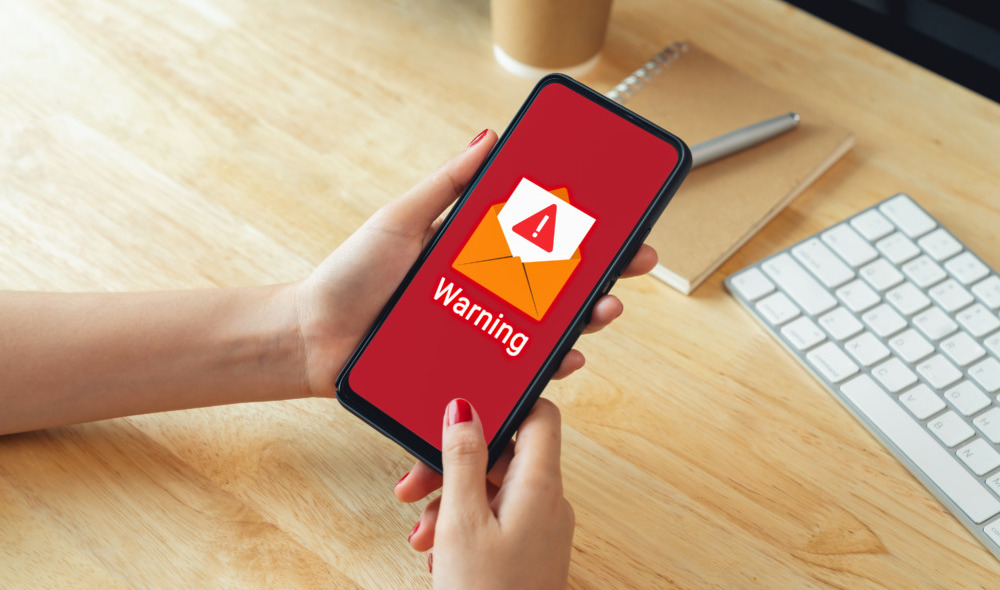充電機器に問題がある場合や、iPhone本体に問題がある場合など、iPhoneが充電できなくなる原因はさまざま。「早く充電しないと電源が切れてしまう。」「何が悪いのか判断できず、どうすればいいかわからない。」と困っている方も多いですよね。
そこで本記事では、iPhoneが充電できなくなる原因・対処法をご紹介します。具体的にどんな操作をすればいいかも解説しているので、iPhoneの操作に不慣れな方も参考にしてみてください。
iPhoneが充電できないときに確認すべきポイント
iPhoneが充電できないときは、どこに原因があるのか確認するのが大切です。
- 電源が入らない場合
- 充電機器や充電口に問題がある場合
- iPhoneに問題がある場合
上記それぞれの場合について、具体的にどんなポイントをチェックすればいいかご紹介します。
電源が入らない場合、しばらく充電してみて充電マークがつくかチェック

右横にあるサイドボタンを押しても画面に何も表示されない場合、まずは充電したまましばらく放置してみましょう。本来、iPhoneは充電切れで電源が落ちても、サイドボタンを押すとバッテリーマークが表示されます。しかし、充電が切れたまま長時間放置すると、バッテリーマークの表示もできないほど充電がなくなっている可能性があります。
長時間充電しても状態が変わらない場合は、次に紹介する、充電機器や充電口に問題がないか確認する方法を試してみてください。それでも電源がつかない場合は、以下の記事を参考に問題箇所を特定していきましょう。
関連記事:iPhoneの電源がつかない原因・対処法・予防法を解説!りんごループや画面割れの対応も
充電マークがすぐ消えるなら、充電機器や充電口に問題がないかチェック
充電機器を使っても充電マークがすぐに消えるときは、充電機器や充電口が問題の可能性が高いです。充電機器が故障している場合は買い替えましょう。問題箇所を見つけるための具体的なチェックポイントをご紹介します。
使用できない、またはロック解除が必要なアクセサリか確認

「このアクセサリは使用できない可能性があります」と表示される場合、iPhoneに使えない充電機器の可能性があります。特に「MFi認証」を取得していない非純正のLightningケーブルは要注意。一時期使えたとしても、iOSアップデートによって急に使えなくなるケースもあります。
純正品・MFi認証製品を利用しているのにメッセージが表示される場合、次で紹介するケーブルの接触不良・断線、充電口の汚れを確認してみてください。
参考:Accessory Search – MFi Licensee App
関連記事:【マニアが厳選】iphone アクセサリー おすすめ 20選| 人気スマホ周辺機器の決定版!
ケーブルの接触不良・断線、充電口の汚れを確認

充電ケーブルを長く使っている場合、接触不良・断線が発生している可能性が高いです。別の充電ケーブルを使って充電できるか試してみましょう。
端子が腐食していたり、中身のコードが露出していたりする場合はわかりやすいですが、コネクタのひび割れや端子の歪みは気づきにくいです。ケーブルの寿命は使い方や商品の品質によって大きく差がありますが、ケーブルの変色を買い替えの目安にするのもおすすめです。
また、iPhoneの充電口に汚れや埃が溜まっていて、接触が悪くなっており充電できない可能性も。竹串・つまようじなどで充電口を掃除してみましょう。
関連記事:【iPhoneやiPadの充電ケーブル】Lightning(ライトニング)ケーブル おすすめ22選
モバイルバッテリー・アダプタの故障・出力不足を確認

モバイルバッテリー・アダプタなどの故障が原因で充電できないのか要チェック。モバイルバッテリーを使用している場合はコンセントから直接給電し、コンセントを使用しているならアダプタを変えてみましょう。
モバイルバッテリーは充電残量が減っていて出力不足になっているケースもあります。しっかりモバイルバッテリーの充電をしてから、再度iPhoneを充電してみましょう。
関連記事:iPhone充電器 おすすめ21選! 純正品や付属品以外に必要なモノまで徹底解説
関連記事:【iPhoneにくっつく】MagSafe対応モバイルバッテリー30選おすすめランキング
ワイヤレス充電を利用しているなら、ケースを外してみる

ワイヤレス充電を利用している場合、ケースが厚すぎて充電ができていないことがあります。ワイヤレス充電対応となっているケースなら問題ない可能性が高いですが、一応外して充電できるか確かめてみましょう。
特に落下防止のために装着するフィンガーリングは充電できない原因になることがあるので要注意。また、ワイヤレス充電器によっても、どのくらいの厚さのケースまでワイヤレスで充電できるかは違います。
関連記事:高速充電対応のワイヤレス充電器 おすすめ 21選 | iPhoneやapple Watchにも対応
関連記事:【アレンジが自由自在に】iPhoneクリアケースおすすめ28選!透明度が高く、耐久性も抜群
iPhoneに問題がないかチェック
充電機器や充電口に問題がなかった場合、iPhoneに原因がある可能性が高いです。特に設定や温度は見落としがちなポイントなので、確認してみましょう。
「バッテリー充電の最適化」の設定を確認
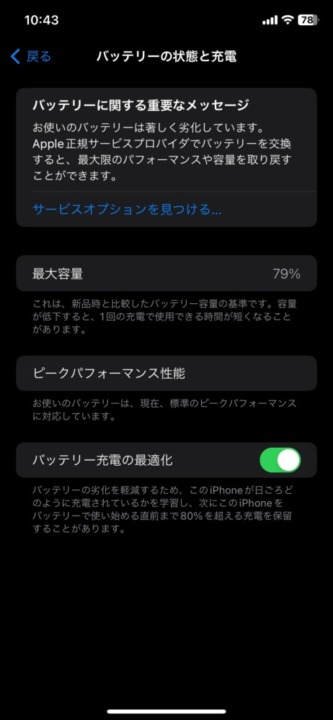
「バッテリー充電の最適化」を有効にしていると、ユーザーがデバイスを使うタイミングを学習し、使い始める直前で満充電になるように80%で充電を止めます。普段は過充電を防いでバッテリーの寿命を延ばしてくれる便利な機能ですが、100%まで今すぐ充電したい場合は邪魔になります。80%から充電が増えないときは、「バッテリー充電の最適化」の設定を確認しましょう。
- 「設定」アプリ内の「バッテリー」をタップ
- 「バッテリーの状態と充電」をタップ
- 1番下の「バッテリー充電の最適化」をチェック
iPhoneが高温・低温になっていないか確認

バッテリーが高温・低温になっている状態で充電するとバッテリーが劣化するため、充電を中止する機能がiPhoneには搭載されています。「温度警告」のメッセージが表示されているときは充電を避け、適切な温度の場所にiPhoneを置きましょう。
目安となる気温は0℃~35℃。また、充電したり使用したりしない場合でも、-20℃~45℃の場所に保管するよう心がけましょう。
ただし、高温状態のときに保冷剤で急激に冷やすのは厳禁。内部に結露が発生し、故障の原因になります。温める場合も、急激に温めると部品が膨張してiPhoneが破損する可能性があるので、ゆっくり温める必要があります。
 編集部
編集部
関連記事:スマホを冷却して熱対策!スマホクーラーおすすめ22選【外付けファン・シート】
iPhoneが原因で充電できないときの対処法
iPhoneが原因で充電できないときは、以下の対処方法を試してみましょう。
- iPhoneを再起動する
- iOSアップデートを実行する
- バックアップを作成してから初期化する
- 改善しない場合や水没させてしまった場合は、修理・買い替えを検討
それぞれ詳しく手順をご紹介します。
iPhoneを再起動する
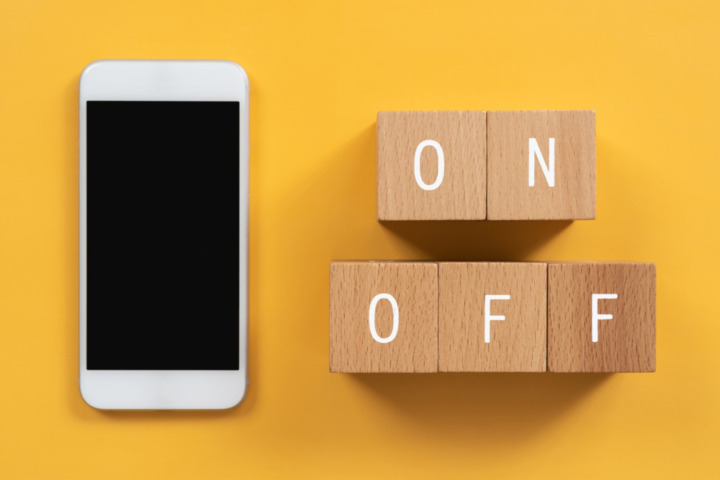
最初に、最も手軽にできるiPhoneの再起動を実行してみましょう。再起動によってiPhoneに溜まった不要なデータを削除できるので、iPhoneのトラブルが解決するケースがあります。
- 右横のサイドボタンと、左横の音量調節ボタンを長押しする
- 「スライドで電源オフ」をスライドする
- 画面が暗くなるまで待つ
- リンゴマークが表示されるまでサイドボタンを長押しする
iOSアップデートを実行する

iOSが原因で不具合が起きている可能性があるので、最新バージョンにアップデートしましょう。iOSアップデートは不具合の改善以外にも、セキュリティ性能の向上・新機能の実装などメリットが多いです。特にこだわりがないなら、自動で実行するように設定しておきましょう。
- 「設定」アプリ内の「一般」をタップ
- 「ソフトウェアアップデート」内に未実行のアップデートがあるかチェック
- アップデートがある場合、「ダウンロードとインストール」をタップ
- 「今すぐインストール」をタップ
- 「設定」アプリ内の「一般」をタップ
- 「ソフトウェアアップデート」内の「自動アップデート」を選択
- 「自動インストール」の項目から「iOSアップデート」「セキュリティ対応とシステムファイル」を、「自動ダウンロード」の項目から「iOSアップデート」を有効にする
ただし、自動で実行するように設定していても、条件を満たしていないとアップデートされないケースがあります。自動で実行してくれないときは以下の条件をチェックしてみてください。
- データ容量に十分な空きがある(目安は8GB以上)
- 充電中でロックがかかっている
- Wi-Fiに接続されている
バックアップを作成してから初期化する

これまでの対処方法を試しても充電できない場合は、iPhoneを初期化してみてください。データが全て削除されるので、初期化前に必ずバックアップを作成しましょう。
充電ができない場合、パソコンと接続しても認識されない可能性が高いので、iCloudを利用してバックアップを作成するのがおすすめ。iCloudを利用したバックアップの作成方法と初期化・復元方法をご紹介します。
- 「設定」アプリ内の1番上にあるアカウント名をタップ
- 「iCloud」をタップ
- 「iCloudバックアップ」をタップ
- 「今すぐバックアップを作成」をタップ
- 残り時間が表示されるので、バックアップの完了を待つ
- 上記手順でバックアップを作成
- 「設定」アプリ内の「一般」をタップ
- 「転送またはiPhoneをリセット」をタップ
- 「すべてのコンテンツと設定を消去」をタップ
- Apple ID・パスコードを入力する
- eSIMを利用中の場合、eSIMの消去は必ず拒否する
- 「こんにちは」画面が表示されたら、案内に従ってデバイスを設定する
- 「アプリとデータを転送」画面になったら、「iCloud バックアップから復元」を選択し、iCloudにログインする
- 最新のバックアップを選択し、画面の指示に従って復元が完了するまで待つ
改善しない場合や水没させてしまった場合は、修理・買い替えを検討

上記で改善しないときは、水没・バッテリーの劣化・故障などが原因の可能性が高いです。iPhoneの故障が原因の場合、修理・買い替えを検討しましょう。
修理なら費用を抑えられますが、iPhoneを長期間使用している場合は、多くのパーツが劣化していて不具合が再発する可能性が高いです。特に3年以上使用しているなら、買い替えがおすすめです。
水没・バッテリーの劣化については以下の手順でチェックできます。修理・買い替えを検討している方はぜひチェックしてみてください。
- iPhoneの電源を切る
- SIMトレーを外す(iPhone5・6・7・8・X・SEシリーズは本体右側、それ以降は本体左側)
- 内部の液体侵入インジケータのカラーを確認
- 白・シルバーの場合は正常、赤色の場合は水没扱いになる
- 「設定」アプリを開く
- 「バッテリー」内の「バッテリーの状態と充電」をタップ
- 「最大容量」の数値をチェック
- 80%が交換の基準、50~60%程度になると起動しなくなったり、膨張・発火したりするので早急な交換が必要
関連記事:iPhone修理の方法は3つ!各業者の特徴や料金を把握して最適な業者を選ぼう!
関連記事:iPhoneの水没 修理業者おすすめ3選 | 正しい対処方法まとめ
iPhoneの充電ができないまとめ
iPhoneは生活になくてはならないアイテム。充電できないと、仕事でもプライベートでも困りますよね。
- 電源が入らない場合
- 充電機器や充電口に問題がある場合
- iPhoneに問題がある場合
自分がどの場合に当てはまるのか確認して、対処法を試してみましょう。
関連記事:知っててよかったiPhoneの便利機能42選!初心者にもおすすめな使い方も紹介
関連記事:【超便利】AirPods(エアーポッズ)の使い方!操作方法とおすすめ設定を解説
記事にはリサーチ時点の情報を掲載しています。商品・サービスの詳細や料金が変わってしまう場合もございます。最新情報は、各ECサイト・販売店・メーカーサイトをご確認ください。